

Escrito por Vernon Roderick, Última actualización: 26 de agosto de 2019
¿Hay alguna manera de hacer una copia de seguridad selectiva de los datos del teléfono Android? ¿Esto es posible? Por favor, hagan mi día y déjenme organizar mis archivos de respaldo en mi computadora portátil, eso sería un sueño total.
"No me gusta desperdiciar espacio, necesito que todo esté en orden o, al menos, tenga sentido para mí. De ninguna manera soy obsesivo compulsivo, pero al menos quiero maximizar lo que tengo y lo que puedo hacer con él Mi armario está arreglado de la manera que lo quiero, con camisas en un lado, pantalones cortos en el otro, pantalones y mangas largas, etc., todos separados y preparados adecuadamente ".
"Mi mesa de trabajo es limpia y organizada, equipada con una bandeja de entrada y salida donde coloco los papeles importantes que deben hacerse en la parte superior y el trabajo terminado en la pila de abajo. Ahora, puedo continuar diciendo que todo lo demás es instalado en mi casa, pero eso no sería un uso eficiente de nuestros dos tiempos ".
"No hace falta decir que también soy el mismo que mi teléfono móvil. Tiendo a eliminar lo que no necesito y a almacenar lo que es importante. Tengo varios archivos de respaldo, pero me temo que algunos de ellos tienen información que no tengo. realmente necesito o quiero más. Parece que no puedo elegir lo que quiero ahorrar y lo que no ".
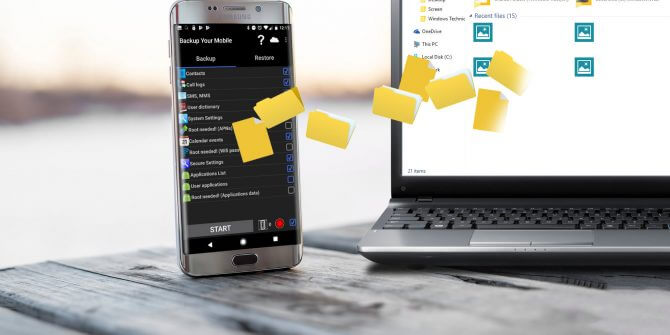
A muchos de nosotros nos gusta organizar nuestras vidas y las cosas que giran en torno a nosotros, y eso no significa que estemos obsesionados con las cosas. Simplemente significa que queremos que se ordene de cierta manera y no pasa nada con eso. Todos tienen sus propias preferencias cuando se trata de ciertas cosas, algunos prefieren mantener toda nuestra ropa ordenada por color o por los usos, un lado para el trabajo y el otro para los días informales, ¿quién sabe? Cada uno de nosotros tiene una preferencia diferente.
CONSEJOS:
Parte 1. ¿Por qué es importante hacer una copia de seguridad selectiva de los datos de Android?Parte 2. No es sensato restaurar todos los datosParte 3. Copia de seguridad selectiva de datos de teléfonos Android por FoneDogParte 4. Conclusión
Lo mismo podría decirse sobre la información de respaldo de nuestros dispositivos Android. Claro que siempre es bueno tener una copia de seguridad, es ideal tener múltiples copias de seguridad en caso de que falle la primera y así sucesivamente. Sin embargo, si todos y cada uno de nuestros archivos de copia de seguridad tienen un montón de datos inútiles, no sería mucho ahora, ¿verdad? Una cantidad simplificada de datos que no solo tiene toda la información importante que queremos y contiene todo lo que necesitamos para mantener en nuestros teléfonos móviles, eso es lo ideal, ¿no es así?
Seamos realistas, también tendemos a complicar en exceso nuestros archivos de copia de seguridad y llenarlos con todo lo que tenemos en nuestros teléfonos. Si bien esto puede ser un problema para algunos, ya que no todas las opciones de copia de seguridad tienen una cantidad ilimitada de datos y si seguimos llenando nuestras copias de seguridad con cosas inútiles, es posible que no se realicen copias de seguridad de los archivos importantes. Este es realmente un resultado bastante malo y puede arruinar su día cuando, de hecho, necesita acceder a su copia de seguridad.
Otro problema que tienen algunos usuarios con los archivos de copia de seguridad es cuando intenta usarlo para restaurarlo en su Android dispositivo, toma la totalidad de los datos que está restaurando. Como ejemplo, supongamos que quiere recuperar algunas fotos que se dio cuenta que están perdidas y probablemente las perdió hace un mes aproximadamente.
¡Ay, qué dolor! Sin embargo, sonríe con aire de suficiencia, al darse cuenta de que hizo una copia de seguridad unos días antes y por eso encuentra con confianza los pasos para restaurar sus fotos usando la copia de seguridad y presionar la función restaurar. Sorprendentemente, las fotos que perdiste están de vuelta en tu teléfono.
Sorprendentemente, las fotos que tomaste durante ese mes que no copiaste ahora están perdidas. Esa sonrisa en tu cara se disipa lentamente en un ceño fruncido. Desafortunadamente, cuando restauramos la copia de seguridad para la mayoría de los casos, puede sobrescribir cualquier progreso nuevo que aún no se haya realizado y no es posible combinar la información de la copia de seguridad entre la anterior y conservar la información más reciente. ¿O puedes?
Por suerte, si utiliza un sistema de copia de seguridad conocido como FoneDog Toolkit - Respaldo y restauración de datos de Android que realmente puede ayudarlo a seleccionar y seleccionar lo que desea hacer y lo que desea restaurar.
A diferencia de otras opciones de copia de seguridad, no tiene que guardar todo de una vez, puede elegir y seleccionar lo que desea guardar al pasar por el proceso correcto. No es tan difícil de hacer por completo. Simplemente siga estos pasos y podrá elegir lo que desea hacer una copia de seguridad:
Descargar libre Descargar libre
La computadora o computadora portátil no debería tener ningún problema de conectividad con el dispositivo Android. Asegúrese de utilizar el cable USB que viene con el dispositivo Android.
De lo contrario, utilice un cable USB aprobado por su empresa para asegurarse de que experimente menos errores y problemas de conectividad.

Inicie FoneDog Toolkit y ejecute el "Respaldo y restauración de datos de Android"opción. Al detectar el dispositivo Android, se le pedirá que lo coloque en un"Depuración USB"modo que lo ayudará a completar y escanear a través de su dispositivo.
Esto permite que Fonedog Toolkit explore correctamente el teléfono sin problemas. Esto es estándar en el proceso, así que sigue amablemente el proceso y activarás el modo en tu dispositivo Android.

Nota: Si el mensaje no aparece, es probable que hayas colocado tu dispositivo Android "Depuración USB"modo anterior y ya no tendrá que volver a hacerlo.
Se le darán dos opciones sobre qué tipo de copia de seguridad desea activar y se recomienda encarecidamente que elija la opción "Datos de dispositivo" en vez de "Copia de seguridad con un solo clic"como quiera elegir exactamente qué desea hacer una copia de seguridad.
Elija el tipo de datos que desea respaldar, ya que puede ver que tiene varias opciones, como mensajes, contactos, etc., pero elija lo que desea para avanzar al paso final. Haga clic en "Siguiente" para proceder.

Puede escanear los elementos que desea hacer una copia de seguridad y elegirlos en consecuencia, luego finalizar el proceso de copia de seguridad con el último clic del botón y listo.
Ahora, asumiendo que siguió las instrucciones, ahora debería tener una cantidad controlada de respaldo que se haya guardado en su computadora o computadora portátil gracias a FoneDog Toolkit - Android Data Backup & Restore.
¡Ver! Solo cuatro pasos le ayudan a realizar una copia de seguridad de sus datos de Android en PC o portátil de forma selectiva. ¿Entonces, Qué esperas? Descarga FoneDog Android Data Backup & Restore para sincronizar tus datos o archivos en tu PC. Si su teléfono, desafortunadamente, se equivoca y pierde los datos, aún puede restaurarlos desde su copia de seguridad.
Comentario
Comentario
Respaldo y restauración de datos de Android
Proteger sus datos Android y opcionalmente restaurarlos a Android
descarga gratuita descarga gratuitaHistorias de personas
/
InteresanteOPACO
/
SIMPLEDificil
Gracias. Aquí tienes tu elección:
Excellent
Comentarios: 4.6 / 5 (Basado en: 57 El número de comentarios)